4)MediaWikiの初期設定&カスタマイズ
先の投稿(その2)で、一通り必要なパッケージが正常にインストール出来たら、Webブラウザで当該サーバにアクセスすることで、Mediawikiの初期セットアップウィザードが開始できるようになります。この時の操作を以下に記します。
(1)WikiサーバをGUIモードで導入していれば、ローカルでWEBブラウザを立ち上げ、そうでなければリモートからアクセスできるような状態にして(Firewall機能などで)、下記URLにアクセスする。
URL> http://<WikiサーバのFQDN>/wiki/inidex.php
すると、下図のようにMediaWikiのセットアップ画面のトップページが表示されるので、画面中の”set up the wiki”のリンクをクリックする。
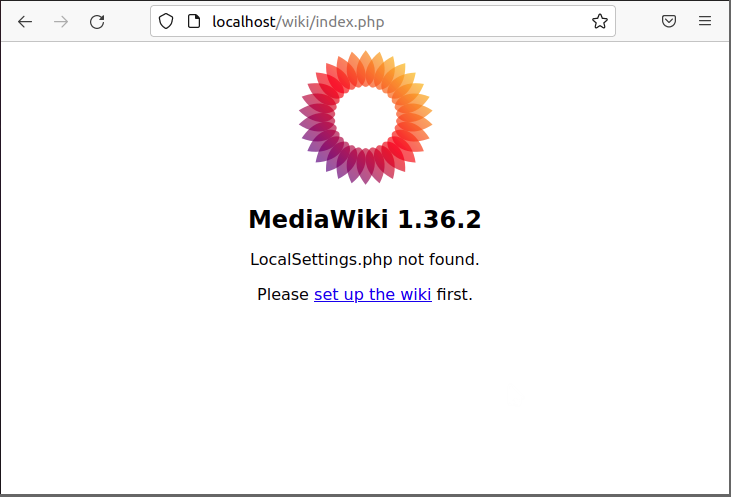
(2)下図の画面にて、日本語表示および入力できるよう、ともに”ja-日本語”を選択して「continue」をクリックする。
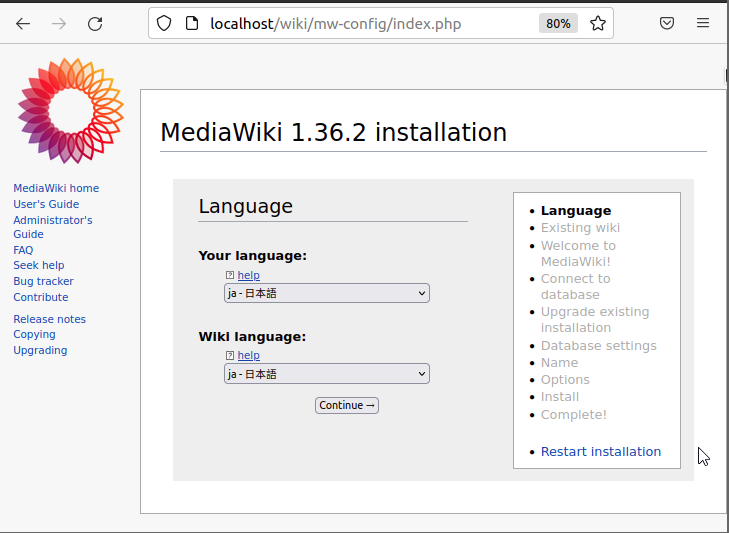
(3)下図の画面にて、赤枠で囲った文言を確認し、「環境を確認しました。MediaWikiをインストールできます。」と表示されたら、当該ページの下端にある[続行→]をクリック
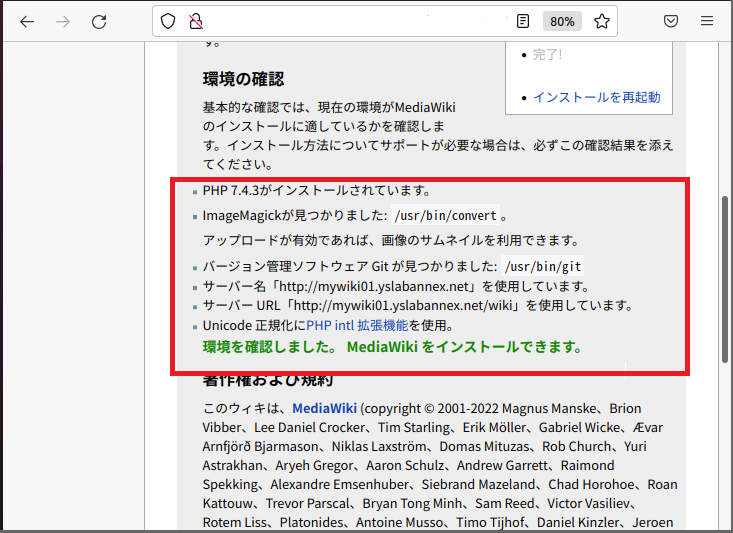
(4)下図の画面にて、先の投稿記事(その2)で作成した、データベース情報を入力の上、[続行→]をクリックする。

(5)下図の画面にて、そのまま(チェックが入っている状態で)[続行→]をクリックする。

(6)これから立ち上げたいWikiサイトの名称・構成(名前空間)・管理者アカウント情報を入力の上、[続行→]をクリックする。
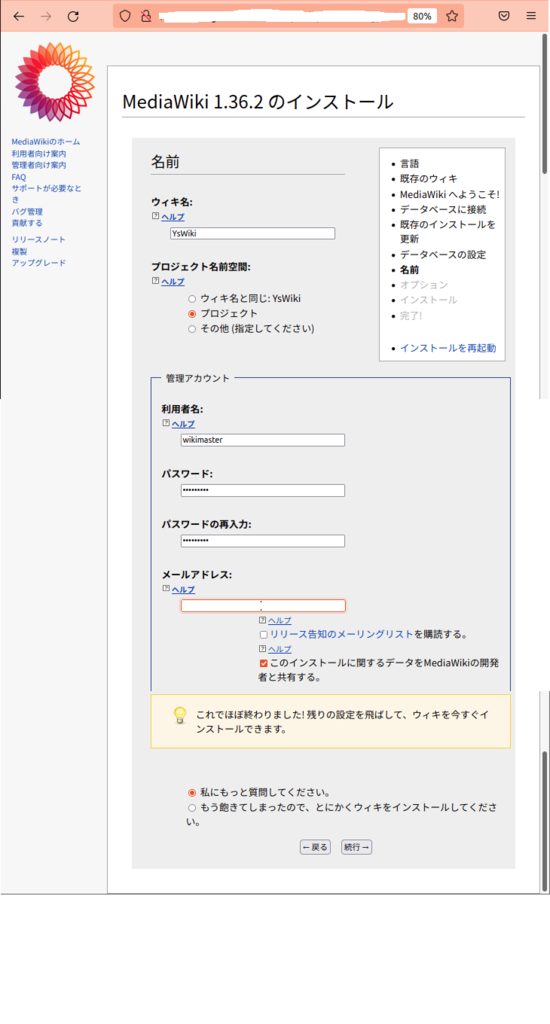
(7)下図の画面にて、引き続き これから立ち上げたいWikiサイトの 構成情報を入力していく。
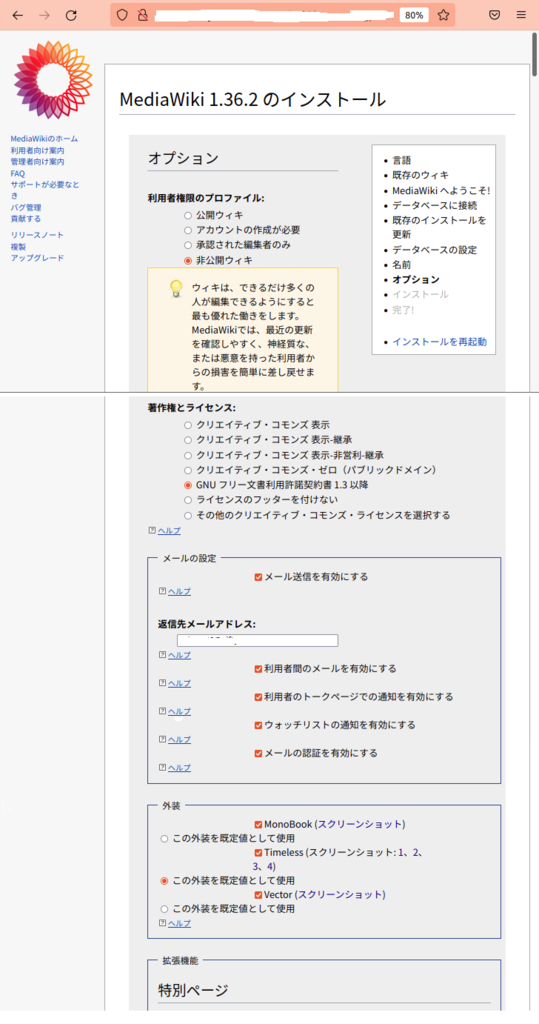
(8)引き続き、 これから立ち上げるWikiサイトに必要な機能を選択の上、 [続行→]をクリックする。
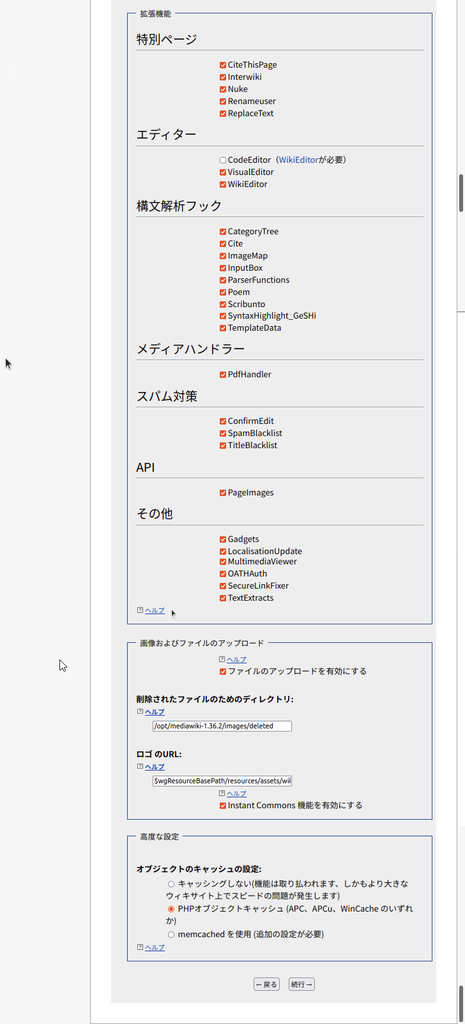
(9)下図の画面が表示されたら、 [続行→]をクリックする。
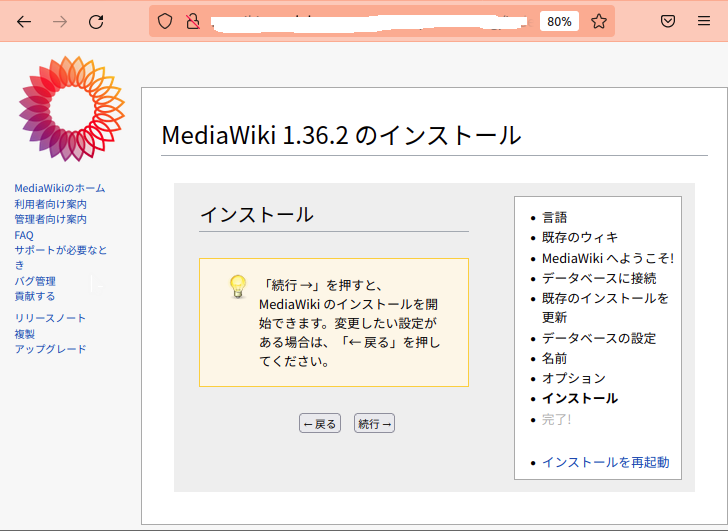
(10)下図のように、インストール状況が表示され、すべての処理項目が正常に実行されたことを確認(「データベースが正常にセットアップされました。」が表示される)の上、 [続行→]をクリックする。
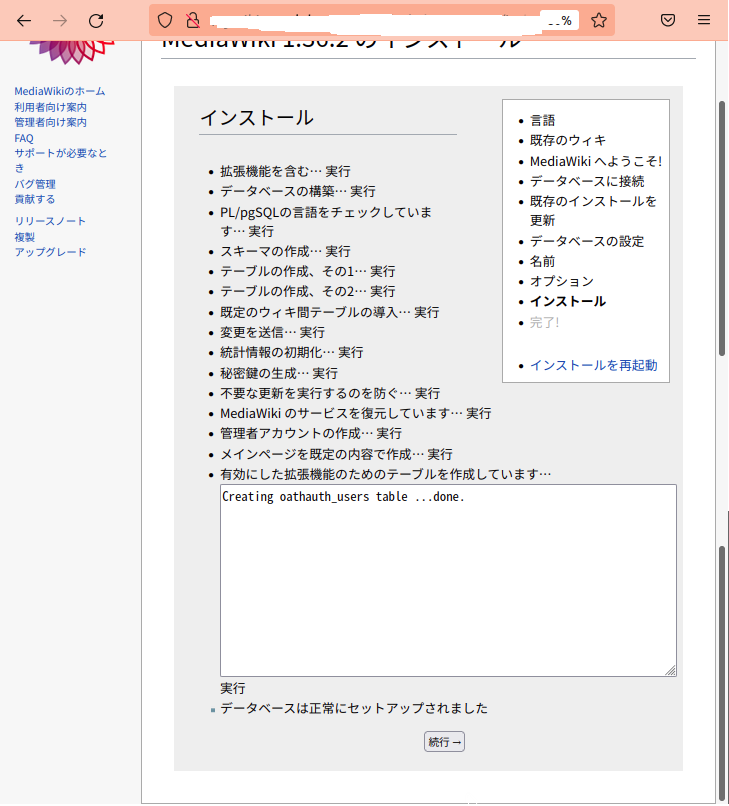
(11)MediaWikiの初期セットアップウィザードがすべて正常に完了すると、下図の画面が表示されると同時に、いままでの設定項目内容が反映された”LocalSettings.php”をテキストエディタで開くダイアログボックスが表示されるので、いったん開いて内容を確認したのち、ローカルに保存する。(もしくは、そのまま保存する)
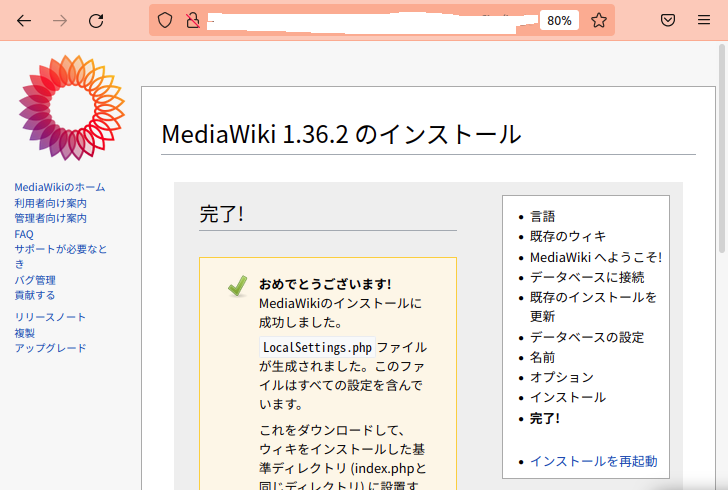
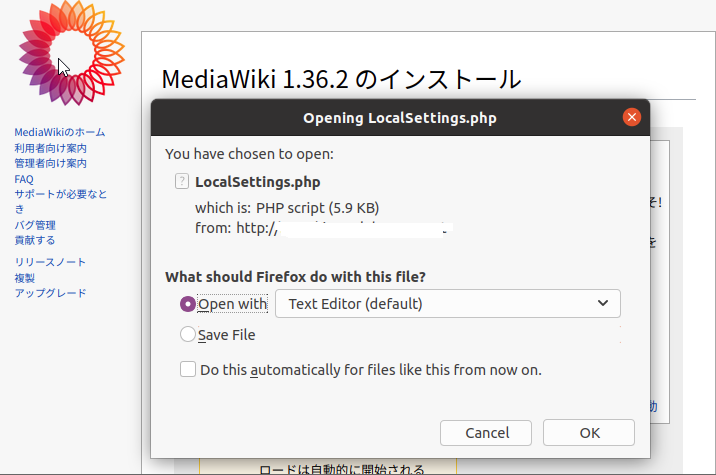
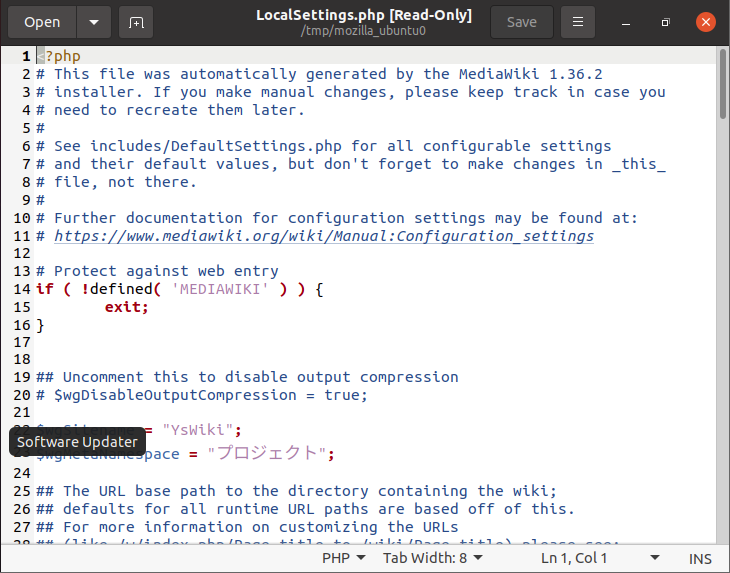
(12)この内容をそのまま(コピペもしくはファイルをアップロードして)、Wikiサーバ内のMediawikiディレクトリ内に、”LocalSettings.php” ファイルを新規作成の上保存し、Webサーバデーモンを再起動させる。
$> sudo cp ./LocalSettings.php /opt/mediawiki-1.36.2/
$> cd /opt/mediawiki-1.36.2/
$> sudo chown ubuntu:ubuntu ./LocalSettings.php
$> chmod 664 ./LocalSettings.php
$> ls -ltr
total 1636
-rw-rw-r-- 1 ubuntu ubuntu 19421 Nov 5 2019 COPYING
-rw-rw-r-- 1 ubuntu ubuntu 95 Nov 5 2019 FAQ
-rw-rw-r-- 1 ubuntu ubuntu 102 Nov 5 2019 composer.local.json-sample
-rw-rw-r-- 1 ubuntu ubuntu 199 Nov 5 2019 SECURITY
-rw-rw-r-- 1 ubuntu ubuntu 168 Oct 1 01:46 CODE_OF_CONDUCT.md
-rw-rw-r-- 1 ubuntu ubuntu 4490 Oct 1 01:46 api.php
-rw-rw-r-- 1 ubuntu ubuntu 1525 Oct 1 01:46 README.md
-rw-rw-r-- 1 ubuntu ubuntu 8245 Oct 1 01:46 img_auth.php
-rw-rw-r-- 1 ubuntu ubuntu 1977 Oct 1 01:46 index.php
-rw-rw-r-- 1 ubuntu ubuntu 1951 Oct 1 01:46 load.php
-rw-rw-r-- 1 ubuntu ubuntu 4610 Oct 1 01:46 opensearch_desc.php
-rw-rw-r-- 1 ubuntu ubuntu 998 Oct 1 01:46 rest.php
-rw-rw-r-- 1 ubuntu ubuntu 1439 Oct 1 01:46 thumb_handler.php
-rw-rw-r-- 1 ubuntu ubuntu 13612 Oct 1 01:48 CREDITS
-rw-rw-r-- 1 ubuntu ubuntu 4544 Oct 1 01:48 UPGRADE
-rw-rw-r-- 1 ubuntu ubuntu 48038 Oct 1 01:48 RELEASE-NOTES-1.36
-rw-rw-r-- 1 ubuntu ubuntu 3612 Oct 1 01:48 INSTALL
-rw-rw-r-- 1 ubuntu ubuntu 1247893 Oct 1 01:48 HISTORY
-rw-rw-r-- 1 ubuntu ubuntu 5073 Oct 1 01:48 composer.json
-rw-rw-r-- 1 ubuntu ubuntu 156893 Oct 1 01:48 autoload.php
-rw-rw-r-- 1 ubuntu ubuntu 1430 Oct 1 01:48 jsduck.json
-rw-rw-r-- 1 ubuntu ubuntu 23581 Oct 1 01:48 thumb.php
drwxr-xr-x 2 root root 4096 Nov 9 13:27 cache
drwxr-xr-x 2 root root 4096 Nov 9 13:27 images
drwxr-xr-x 5 root root 4096 Nov 9 13:27 docs
drwxr-xr-x 83 root root 4096 Nov 9 13:27 includes
drwxr-xr-x 6 root root 4096 Nov 9 13:27 languages
drwxr-xr-x 4 root root 4096 Nov 9 13:27 mw-config
drwxr-xr-x 15 root root 12288 Nov 9 13:27 maintenance
drwxr-xr-x 5 root root 4096 Nov 9 13:27 resources
drwxr-xr-x 9 root root 4096 Nov 9 13:27 tests
drwxr-xr-x 30 root root 4096 Nov 9 13:27 extensions
drwxr-xr-x 5 root root 4096 Nov 9 13:27 skins
drwxr-xr-x 17 root root 4096 Nov 9 13:27 vendor
-rw-rw-r-- 1 ubuntu ubuntu 6026 Jan 21 16:40 LocalSettings.php
$>
$> sudo systemctl restart apache2
● apache2.service - The Apache HTTP Server
Loaded: loaded (/lib/systemd/system/apache2.service; enabled; vendor pres>
Active: active (running) since Fri 2022-01-21 15:30:19 JST; 13s ago
Docs: https://httpd.apache.org/docs/2.4/
Process: 728549 ExecStart=/usr/sbin/apachectl start (code=exited, status=0>
Main PID: 728563 (apache2)
Tasks: 6 (limit: 462)
Memory: 25.8M
CGroup: /system.slice/apache2.service
├─728563 /usr/sbin/apache2 -k start
├─728564 /usr/sbin/apache2 -k start
├─728565 /usr/sbin/apache2 -k start
├─728566 /usr/sbin/apache2 -k start
├─728567 /usr/sbin/apache2 -k start
└─728568 /usr/sbin/apache2 -k start
Jan 21 15:30:19 wikisv01 systemd[1]: Starting The Apache HTTP Server...
Jan 21 15:30:19 wikisv01 systemd[1]: Started The Apache HTTP Server.
(13)最後に、WEBブラウザで再度アクセス(この段階では、index.phpは指定不要)して、下図のようなMediaWikiのトップ画面が表示され、前作業で入力した当該Wikiサイトの管理者アカウントでログインできることを確認する。
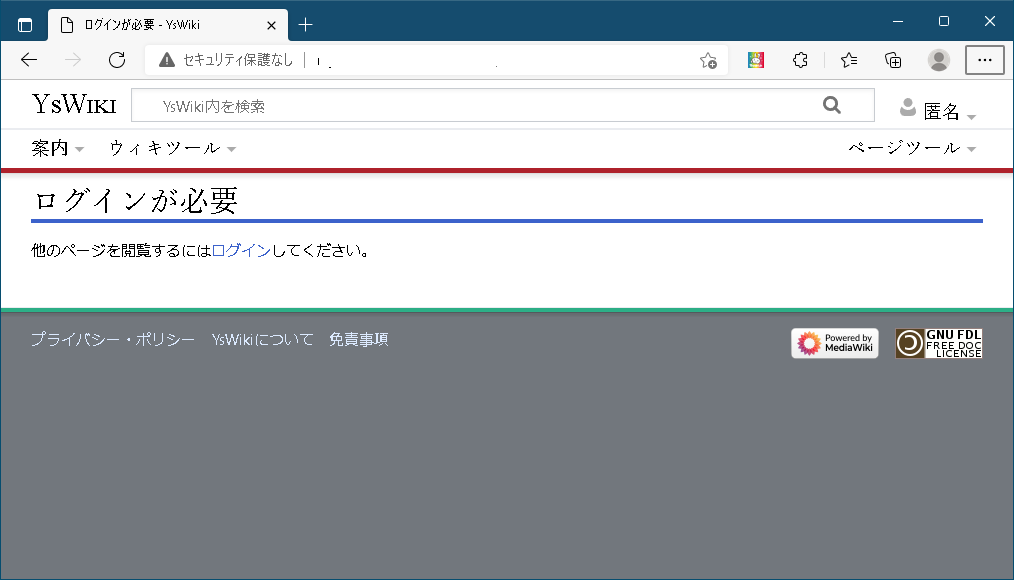
ログイン後、さらに自分Wikiサイトの目的に応じたカスタマイズを実施していくことになるが、この作業については、後日の投稿に記す予定です。
以上。